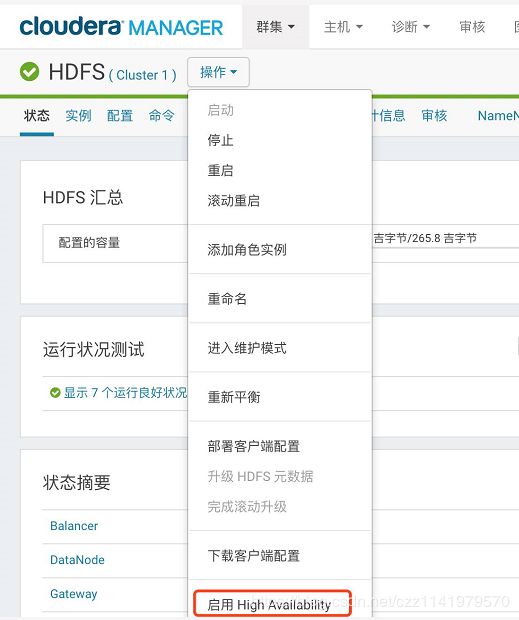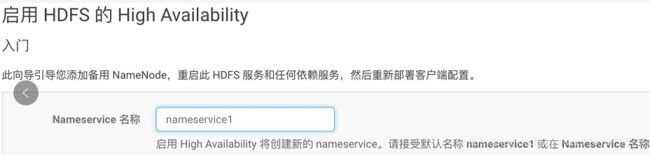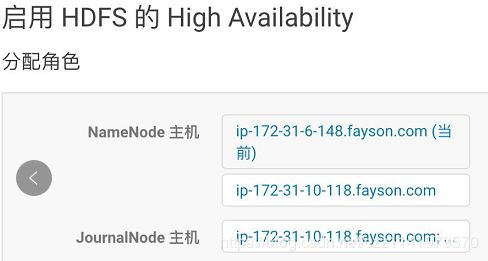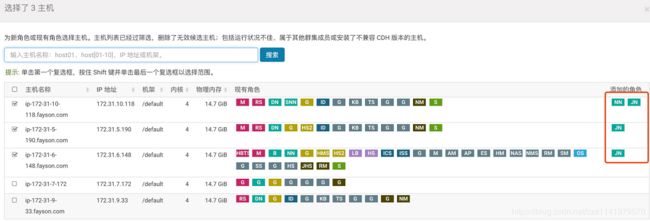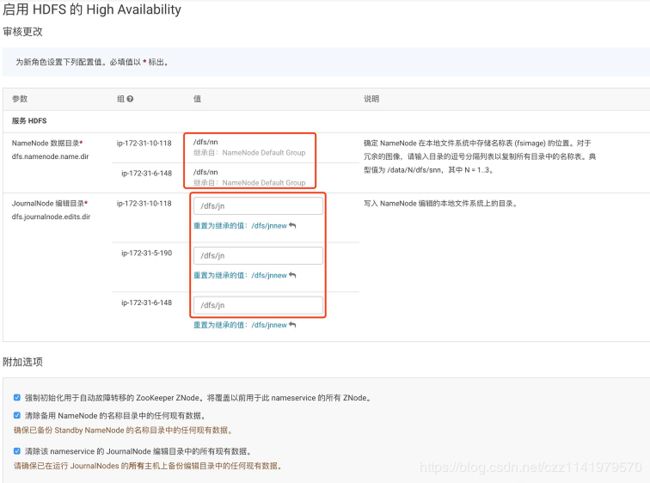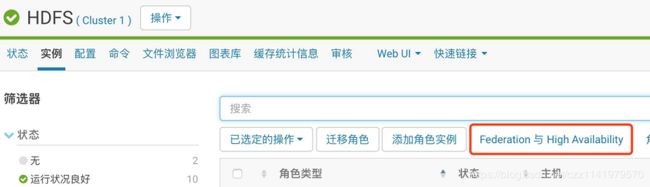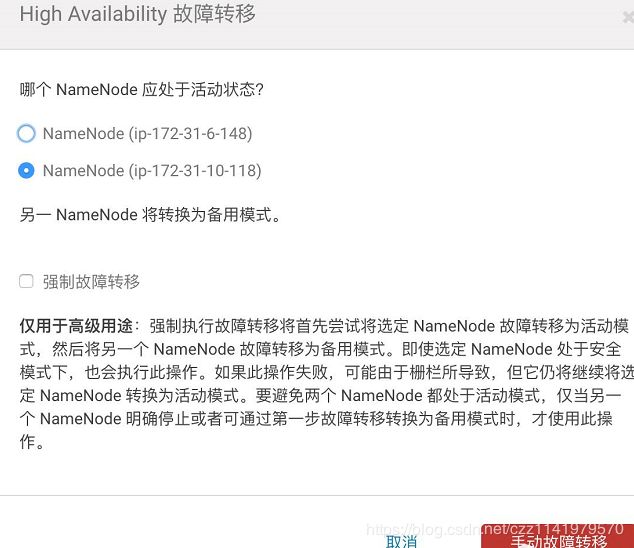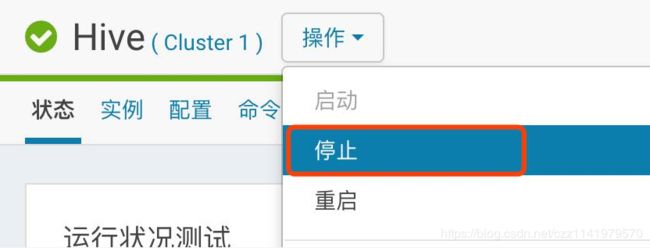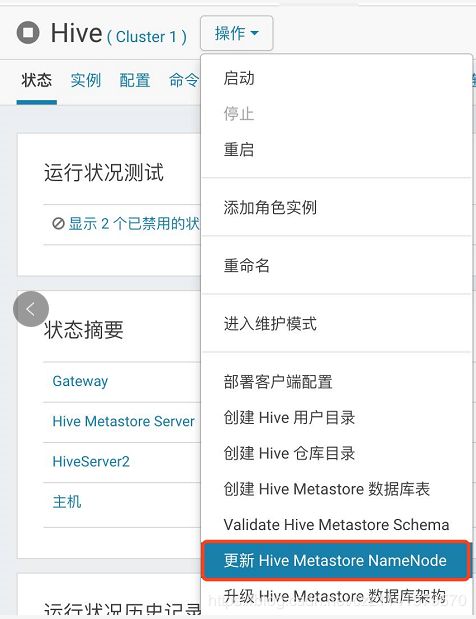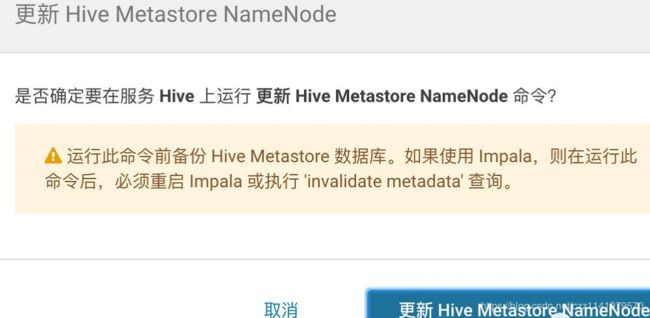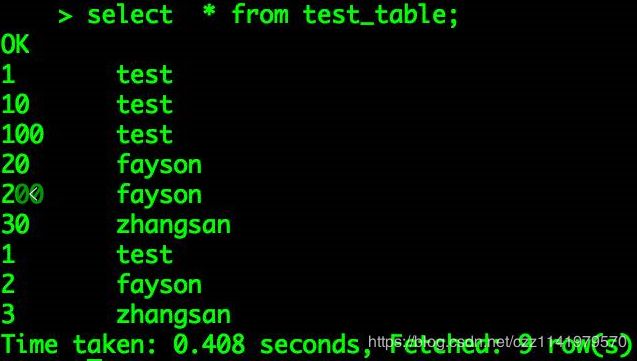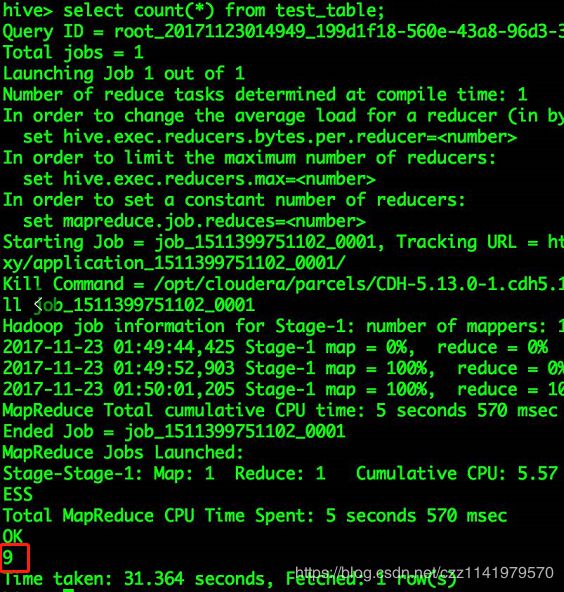在CDH集群中启用HDFS的HA
在HDFS集群中NameNode存在单点故障(SPOF),对于只有一个NameNode的集群,如果NameNode机器出现意外,将导致整个集群无法使用。为了解决NameNode单点故障的问题,Hadoop给出了HDFS的高可用HA方案,HDFS集群由两个NameNode组成,一个处于Active状态,另一个处于Standby状态。
Active NameNode可对外提供服务,而Standby NameNode则不对外提供服务,仅同步Active NameNode的状态,以便在Active NameNode失败时快速的进行切换。本篇文章主要讲述如何使用Cloudera Manager启用HDFS的HA。关于更详细的HA理论介绍,请参考:https://blog.csdn.net/czz1141979570/article/details/86738013 和 https://blog.csdn.net/czz1141979570/article/details/86735695
测试环境:CM和CDH版本为5.13.0
-
前置条件
1.拥有Cloudera Manager的管理员账号
2.CDH集群已安装成功并正常使用
1、HDFS HA启用
1.使用管理员用户登录Cloudera Manager的Web管理界面,进入HDFS服务
2.点击“启用High Avaiability”,设置NameService名称
3.点击“继续”,选择NameNode主机及JouralNode主机
我们建议在具有与NameNode相似硬件规格的机器上承载JournalNode。通常NameNode和ResourceManager的主机都是不错的选择。您必须要有至少三个以上的奇数JournalNode。
JouralNode主机选择,一般与Zookeeper节点一致即可(至少3个且为奇数)
4.点击“继续”,设置NameNode的数据目录和JouralNode的编辑目录
NameNode的数据目录默认继承已有NameNode数据目录。
5.点击“继续”,启用HDFS的High Availability,如果集群已有数据,格式化NameNode会报错,不用理。
6.点击“继续”,完成HDFS的High Availability
7.HDFS实例查看
通过实例列表可以看到启用HDFS HA后增加了NameNode、Failover Controller及JouralNode服务并且服务都正常启动,至此已完成了HDFS HA的启用,接下来进行HDFS HA功能的可用性测试。
CM上HDFS HA的使用,可以通过界面进行手动切换
点击“Federation与High Availability”进入,进行手动故障转移
故障转移成功
2、更新Hive Metastore NameNode
1.进入Hive服务并停止Hive的所有服务
2.确认Hive服务停止后,点击“更新Hive Metastore NameNode”
3.更新Hive Metastore NameNode
4.更新成功
5.启动Hive服务
完成HiveMetastore NameNode更新。
3、HDFS HA功能可用性测试
1.向集群目录put一个数据文件
# ll test.tar.gz -rw-r--r-- 1 root root 1180315150Nov 22 16:26 test.tar.gz # hadoop fs -ls /tmp Found 6 items -rw-r--r-- 3 root supergroup 342 2017-10-30 03:44 /tmp/a.sh drwxr-xr-x - yarn supergroup 0 2017-10-16 14:00 /tmp/hadoop-yarn drwx--x--x - hbase supergroup 0 2017-10-25 12:42 /tmp/hbase-staging drwx-wx-wx - hive supergroup 0 2017-10-25 02:10 /tmp/hive drwxrwxrwt - mapred hadoop 0 2017-11-10 07:33 /tmp/logs # hadoop fs -put test.tar.gz /tmp2.put文件的同时将Active NameNode服务停止,Put数据报错,但其实put任务没有终止。
# hadoop fs -put test.tar.gz /tmp 17/11/22 16:38:18 WARN ipc.Client: Failed to connect to server: ip-172-31-10-118.fayson.com/172.31.10.118:8020: try once and fail. java.net.ConnectException: Connection refused at sun.nio.ch.SocketChannelImpl.checkConnect(Native Method) at sun.nio.ch.SocketChannelImpl.finishConnect(SocketChannelImpl.java:739) at org.apache.hadoop.net.SocketIOWithTimeout.connect(SocketIOWithTimeout.java:206) at org.apache.hadoop.net.NetUtils.connect(NetUtils.java:530) at org.apache.hadoop.net.NetUtils.connect(NetUtils.java:494) at org.apache.hadoop.ipc.Client$Connection.setupConnection(Client.java:648) 。。。。3.NameNode状态
4.查看数据是否put到HDFS
4、Hive测试
1.使用hive命令登录,查看test_table建表语句
可以看到Hive表的LOCATION已经被修改为HDFS的NameService名称。
2.执行Select操作
3.执行Count操作
5.impala测试
1.在impala-shell命令行进行操作
[root@ip-172-31-5-190 ~]# impala-shell [ip-172-31-5-190.fayson.com:21000] > select * from test_table; ... +-----+----------+ | s1 | s2 | +-----+----------+ | 1 | test | | 2 | fayson | | 3 | zhangsan | | 10 | test | | 100 | test | | 20 | fayson | | 200 | fayson | | 30 | zhangsan | | 1 | test | +-----+----------+ Fetched 9 row(s) in 7.03s [ip-172-31-5-190.fayson.com:21000] > [ip-172-31-5-190.fayson.com:21000] > select count(*) from test_table; +----------+ | count(*) | +----------+ | 9 | +----------+ Fetched 1 row(s) in 0.16s注意:如果在更新Hive Metastore NameNode时未重启Impala服务,则需要在命令行执行“invalidate metadata”
6.常见问题整理
1)查询Hive表报错“SemanticException Unable todetermine…”
hive> select * from test_table; FAILED: SemanticException Unable to determine if hdfs://ip-172-31-10-118.fayson.com:8020/fayson/test_table is encrypted: org.apache.hadoop.hive.ql.metadata.HiveException: org.apache.hadoop.ipc.RemoteException(org.apache.hadoop.ipc.StandbyException): Operation category READ is not supported in state standby. Visit https://s.apache.org/sbnn-error at org.apache.hadoop.hdfs.server.namenode.ha.StandbyState.checkOperation(StandbyState.java:88) at org.apache.hadoop.hdfs.server.namenode.NameNode$NameNodeHAContext.checkOperation(NameNode.java:1835) at org.apache.hadoop.hdfs.server.namenode.FSNamesystem.checkOperation(FSNamesystem.java:1505) 。。。。。问题原因:查询报错由于HDFS启用HA,Hive表的LOCATION需要配置为NameServer的名称如hdfs://nameservice1/user/hive/warehouse/xxxx
查看建表语句,可以看到Hive的LOCATION地址使用的是未启用高可用时的HDFS地址。
解决方法:参考更新Hive MetaStore NameNode章节
2)使用“更新Hive Metastore NameNode”功能,如果Hive表的LOCATION路径修改不成功,则可以通过直接修改hive的元数据库信息来完成。
[root@ip-172-31-6-148 ~]# mysql -uroot -p mysql> use metastore; mysql> update `DBS` set `DB_LOCATION_URI` = replace(DB_LOCATION_URI,"ip-172-31-6-148.fayson.com","nameservice1"); mysql> update SDS set location =replace(location,"ip-172-31-6-148.fayson.com","nameservice1");